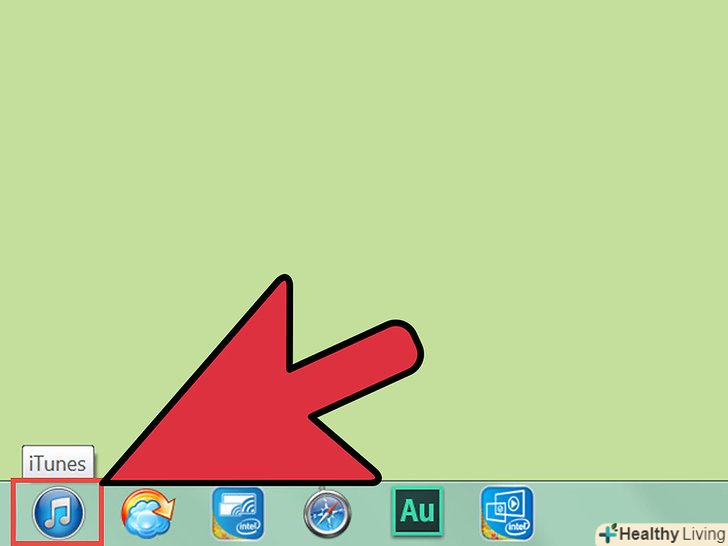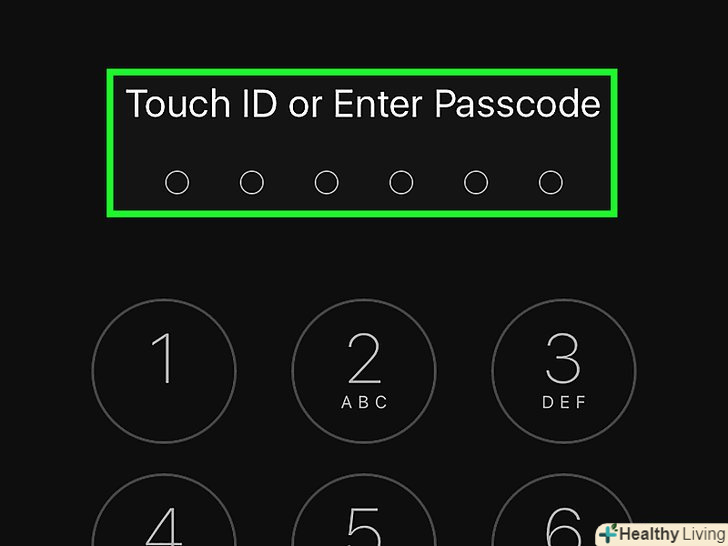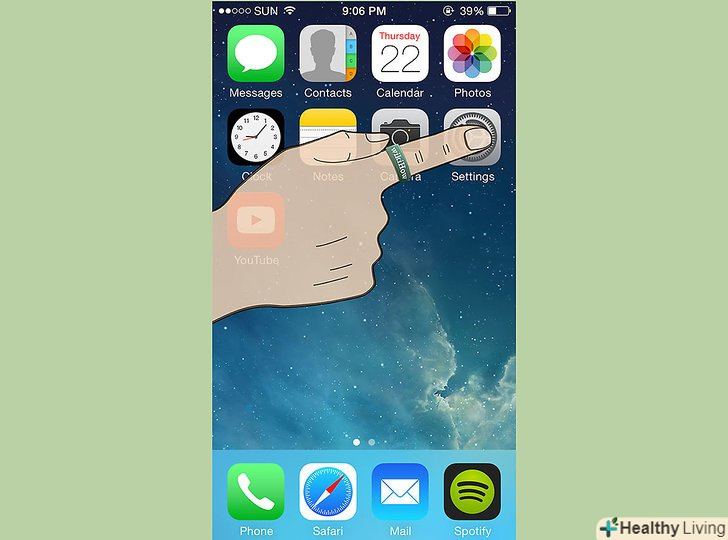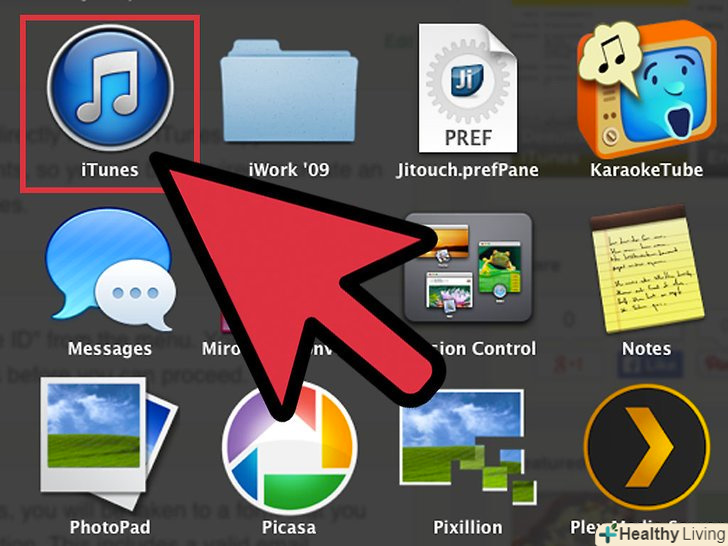З цієї статті ви дізнаєтеся, як відновити пароль Apple ID на iPhone або комп'ютері Mac, а також за допомогою номера телефону, який пов'язаний з Apple ID. Якщо ви знаєте поточний пароль Apple ID, можна змінити пароль або адресу електронної пошти Apple ID.
Кроки
Метод1З 4:
Як відновити пароль на iPhone або комп'ютері Mac
Метод1З 4:
- Відкрийте сервіс для відновлення пароля компанії Apple. перейдіть на сторінку https://iforgot.apple.com / в браузері комп'ютера.
- Введіть свою адресу електронної пошти Apple ID. у текстовому полі "[email protected]" (посередині сторінки) введіть адресу електронної пошти, яку ви використовуєте для входу в свій обліковий запис Apple ID.
- Введіть код перевірки.введіть код, який відображається ліворуч, у текстовому полі біля коду.
- НатиснітьПродовжити. це блакитна кнопка в нижній частині сторінки.
- Введіть свій номер телефону.введіть номер телефону, який використовувався, коли ви створювали / налаштовували Apple ID.
- Клацніть поПродовжити.
- Встановіть прапорець біля "скидання з іншого пристрою".ця опція дозволить вам скинути пароль Apple ID з iPhone або комп'ютера Mac.
- НатиснітьПродовжити.
- НатиснітьГотово, коли з'явиться запит.ця кнопка знаходиться посередині сторінки. Наступні дії виконуються на смартфоні.
- Розблокуйте iPhone.якщо iPhone заблоковано, введіть код доступу і натисніть кнопку "Додому" або відскануйте відбиток пальця на сенсорі Touch ID.
- НатиснітьДозволити, коли з'явиться запит.відкриється розділ з паролем iCloud програми»Налаштування".
- Якщо це не спрацювало, відкрийте програму "Налаштування«, торкніться свого імені, натисніть» Пароль і безпека«, а потім торкніться»змінити пароль".
- Введіть код доступу до iPhone. це код, який використовується, щоб розблокувати iPhone.
- Введіть новий пароль.введіть новий пароль до облікового запису Apple ID; зробіть це двічі у відповідних рядках.
- НатиснітьЗмінити.ця опція знаходиться у верхньому правому куті екрана.
- Дочекайтеся, коли пароль буде змінений.на це піде деякий час; можливо, вам доведеться ще раз ввести пароль. Коли у верхній частині екрана відобразиться фраза "змінити пароль", вважайте, що пароль успішно оновлений.
Метод2З 4:
Як відновити пароль без iPhone
Метод2З 4:
- Відкрийте сервіс для відновлення пароля компанії Apple. перейдіть на сторінку https://iforgot.apple.com / в браузері комп'ютера.
- Введіть свою адресу електронної пошти Apple ID. у текстовому полі "[email protected]" (посередині сторінки) введіть адресу електронної пошти, яку ви використовуєте для входу в свій обліковий запис Apple ID.
- Введіть код перевірки.введіть код, який відображається ліворуч, у текстовому полі біля коду.
- Клацніть поПродовжити. це блакитна кнопка в нижній частині сторінки.
- Введіть свій номер телефону.введіть номер телефону, який використовувався, коли ви створювали / налаштовували Apple ID.
- НатиснітьПродовжити.
- Встановіть прапорець біля опції»використовувати перевірений номер телефону".ця опція скористається вашим номером телефону та іншою інформацією, щоб підтвердити ваш обліковий запис Apple ID, але на це може піти кілька днів.
- НатиснітьПродовжити.
- НатиснітьПочати відновлення облікового запису, коли з'явиться запит. Почнеться процес відновлення облікового запису.
- НатиснітьЗапросити відновлення.ця кнопка знаходиться в нижній частині екрана.
- Знайдіть підтверджуючий код.Відкрийте програму "повідомлення" на смартфоні, номер якого ви ввели раніше, а потім відкрийте повідомлення від компанії Apple і знайдіть в ньому шестизначний код.
- Введіть підтверджуючий код.введіть шестизначний код у рядку посередині вікна веб-браузера.
- Клацніть поПродовжити.
- Введіть інформацію про банківську картку.введіть номер картки, дату закінчення терміну дії та три-або чотиризначний код.
- Якщо у вас немає доступу до банківської картки, натисніть посилання " Немає доступу до картки?». Компанія Apple спробує підтвердити ваш обліковий запис без банківської карти, але на цій піде кілька днів.
- Якщо у вашому акаунті немає даних банківської карти, відкриється сторінка»запитано відновлення".
- НатиснітьПродовжити. Відкриється сторінка «Запитано відновлення».
- Дочекайтеся повідомлення від Apple.коли Apple підтвердить ваш обліковий запис, компанія відправить текстове повідомлення на вказаний Вами номер телефону. У цьому повідомленні будуть дані вказівки про те, як скинути пароль.
- Дотримуйтесь інструкцій з текстового повідомлення, щоб скинути пароль Apple ID.інструкції залежать від моделі смартфона, статусу вашого облікового запису і самого ідентифікатор Apple ID.
Метод3З 4:
Як змінити відомий пароль
Метод3З 4:
- Відкрийте веб-сайт Apple ID. перейдіть на сторінку https://appleid.apple.com / в браузері.
- Увійдіть в свій аккаунт. у верхньому рядку введіть адресу електронної пошти Apple ID, а потім в нижньому рядку введіть пароль і натисніть →.
- Прокрутіть вниз до розділу "Безпека". він знаходиться посередині сторінки.
- Клацніть поЗмінити пароль.ця кнопка знаходиться в підрозділі "Пароль" розділу "Безпека".
- Введіть поточний пароль.у спливаючому меню введіть поточний пароль Apple ID (у верхньому рядку).
- Введіть новий пароль.введіть пароль, який ви хочете використовувати, у середній рядку, а потім ще раз введіть його в нижньому рядку, щоб підтвердити правильність введення.
- НатиснітьЗмінити пароль. це блакитна кнопка в нижній частині меню. Пароль Apple ID буде оновлено, але вам, можливо, доведеться вийти і знову увійти в обліковий запис Apple ID на підключених смартфонах, планшетах і/або комп'ютерах, щоб зміни вступили в силу.
- Також можна встановити прапорець у опції "вийти з пристрою", щоб вийти з аккаунта на смартфоні, планшеті, комп'ютері і веб-сайті, вхід в якій здійснено за допомогою ідентифікатора Apple ID і старого пароля.
Метод4З 4:
Як змінити адресу електронної пошти Apple ID
Метод4З 4:
- Відкрийте веб-сайт Apple ID. перейдіть на сторінку https://appleid.apple.com / в браузері.
- Увійдіть в свій аккаунт. введіть адресу електронної пошти Apple ID (у верхньому рядку), а потім введіть пароль (у нижньому рядку) і натисніть →.
- Знайдіть розділ "обліковий запис". він знаходиться у верхній частині сторінки.
- НатиснітьЗмінити.ви знайдете цю опцію у верхній правій частині розділу "обліковий запис".
- Клацніть поЗмінити Apple ID. це посилання знаходиться під поточною адресою електронної пошти Apple ID у верхній лівій частині розділу "обліковий запис". Відкриється випадаюче меню.
- Введіть нову адресу електронної пошти.введіть адресу електронної пошти, яку ви хочете використовувати, у текстовому полі випадаючого меню.
- Введіть адресу електронної пошти, відмінну від того, на який Ви отримуєте повідомлення (якщо вони активовані).
- НатиснітьПродовжити. це блакитна кнопка в нижній частині меню. Адреса електронної пошти буде перевірена та збережена як нова адреса електронної пошти Apple ID.
- НатиснітьГотово.ця маленька синя кнопка знаходиться у верхній правій частині сторінки Apple ID. Внесені зміни будуть збережені, а меню "Змінити" закриється.
- Вам, можливо, доведеться вийти і знову увійти в обліковий запис Apple ID на підключених смартфонах, планшетах і/або комп'ютерах, щоб зміни вступили в силу.
Поради
- Якщо в своєму акаунті ви активували двофакторну аутентифікацію, введіть код, який відображається на екрані смартфона, у вікні веб-браузера, коли увійдете в свій обліковий запис Apple ID, щоб отримати можливість вносити будь-які зміни.
Попередження
- Новий пароль повинен відрізнятися від того, яким ви користувалися протягом останніх 12 місяців.
- Можливо, ви не зможете змінити Apple ID, якщо пов'язана адреса електронної пошти закінчується на @icloud.com, @me.com або @mac.com.[1]
- Використання декількох ідентифікаторів Apple ID на одному пристрої може призвести до проблем з реєстрацією в деяких додатках. Якщо це сталося, спробуйте видалитикукі браузера або куки Apple ID.[2]
Джерела
- ↑ Http://www.macworld.com/article/2046132 /solving-apple-id-frustrations.html
- ↑ Http://support.apple.com/en-us/HT204161